Messager
Comment envoyer via Messenger
au sein du réseau local Chat et messagerie,,IP Messenger Vous pouvez envoyer des messages sans discrimination.
Voir ci-dessous pour obtenir des instructions sur la façon d'envoyer un message.
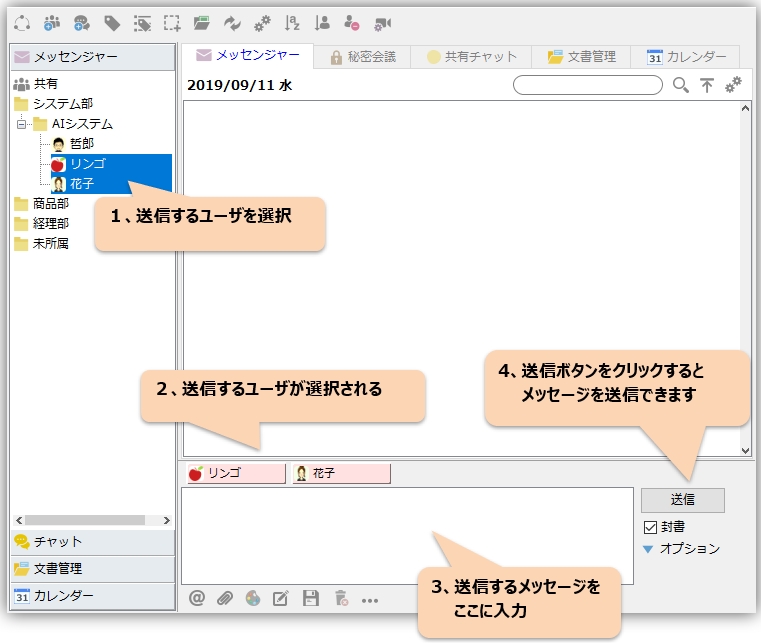
Si vous cochez "Enveloppe", le message sera envoyé avec un bouton ouvert. Vous pouvez vérifier si l'autre utilisateur a vu votre message.

Recevoir et répondre/devis sur Messenger
Lorsque vous recevez un message, une bulle apparaîtra en bas à droite de votre bureau. La bulle restera visible jusqu'à ce que vous cliquiez dessus, c'est donc une bonne idée de l'utiliser comme marqueur pour les messages entrants.
 |
Menu "Paramètres" ⇒ "Préférences de l'application" ⇒ "Ballon"Vous pouvez également personnaliser l'heure d'affichage et la position d'affichage. |
 |
" du message reçurépondre», «Citation" Icône pour afficher un menu contextuel de messages rapides, vous permettant de répondre rapidement aux messages fréquemment envoyés. Cliquez sur l'icône « Citer » pour citer le message et répondre. |
- Si vous souhaitez citer une partie du message, utilisez « citer la plage sélectionnée »
- Lors de l'envoi et de la réception Explication des différentes icônes Voir
- raccourcis claviers Vous pouvez ouvrir, répondre et citer des messages avec
Affichage du fil de messages
Les messages associés sont automatiquement mis en fil de discussion. Il peut également être plié complètement fermé pour un look soigné et bien rangé.
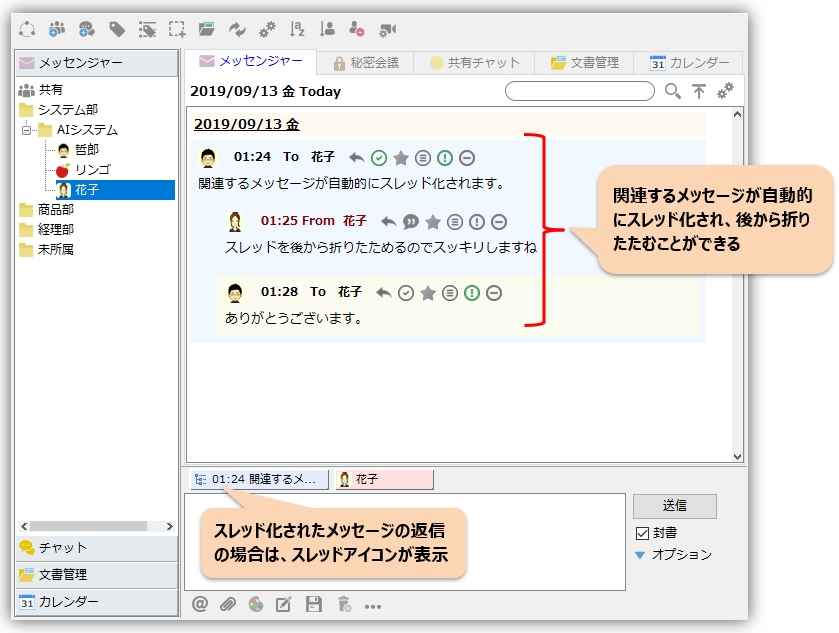
Gérer les utilisateurs spécifiés dans un onglet séparé dans Messenger
Vous pouvez gérer les utilisateurs spécifiés dans un onglet séparé et envoyer et recevoir des messages. Bien qu’il s’agisse d’une fonctionnalité premium, elle rend la convivialité bien meilleure.
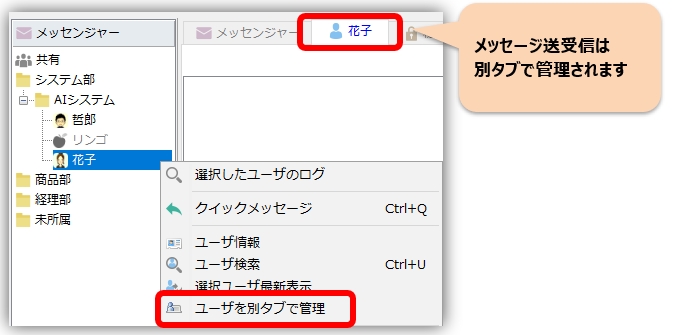
Paramètres de recherche et d'importation de journaux antérieurs
La recherche de journaux est la suivante. Le détail est"Recherche de journal"Prière de se référer à.
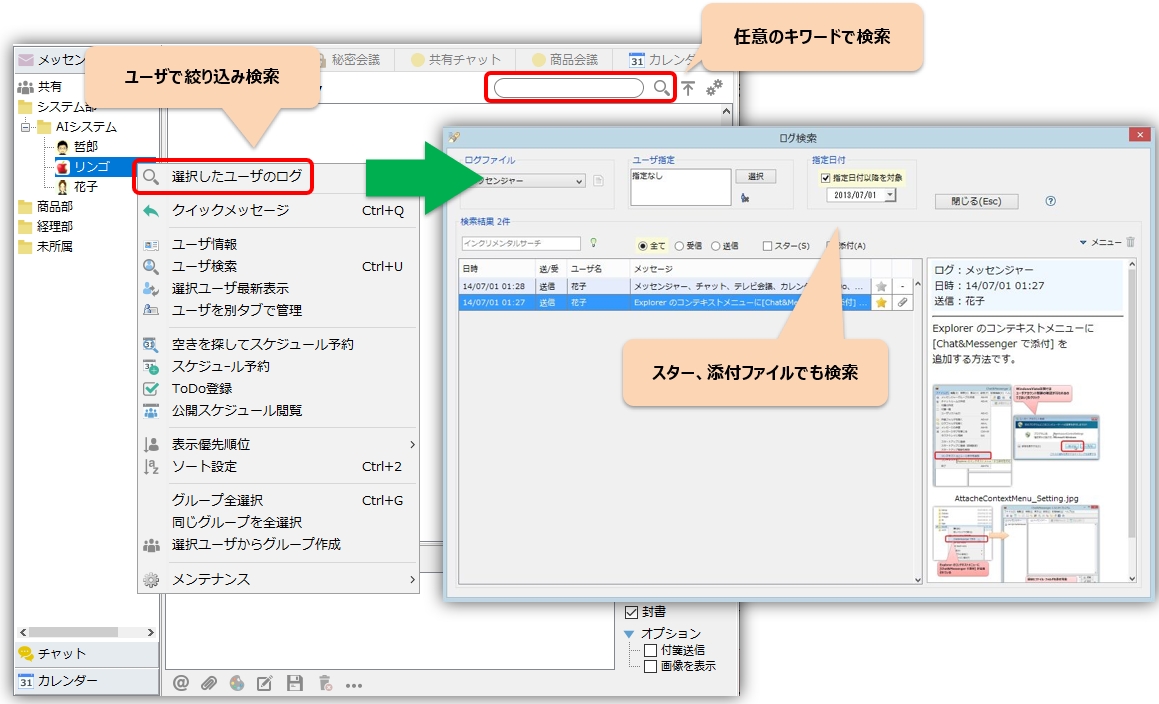
De plus, vous pouvez importer rapidement les journaux passés et vous pouvez également spécifier combien de jours de messages de journaux passés seront importés dans le volet des messages lorsque vous redémarrerez Chat&Messenger.
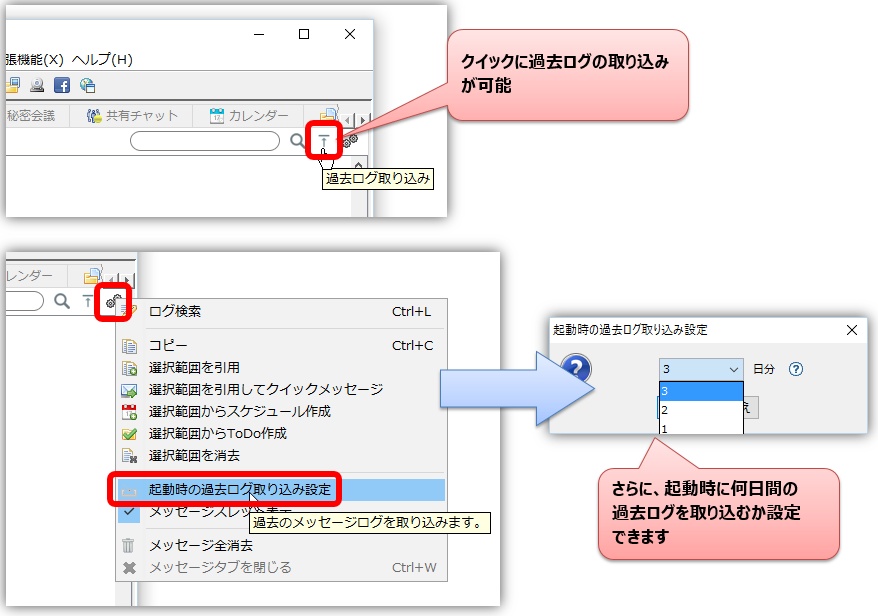
Créer et partager des groupes de messagerie
Vous pouvez regrouper les utilisateurs qui envoient souvent des messages et envoyer des messages en masse. Sur l'écran de création du groupe de messagerie, définissez le nom du groupe de messagerie que vous créez. Cochez également la case dans la colonne « Sélectionner » pour les utilisateurs que vous souhaitez rejoindre le groupe, puis cliquez sur le bouton « Terminer ».
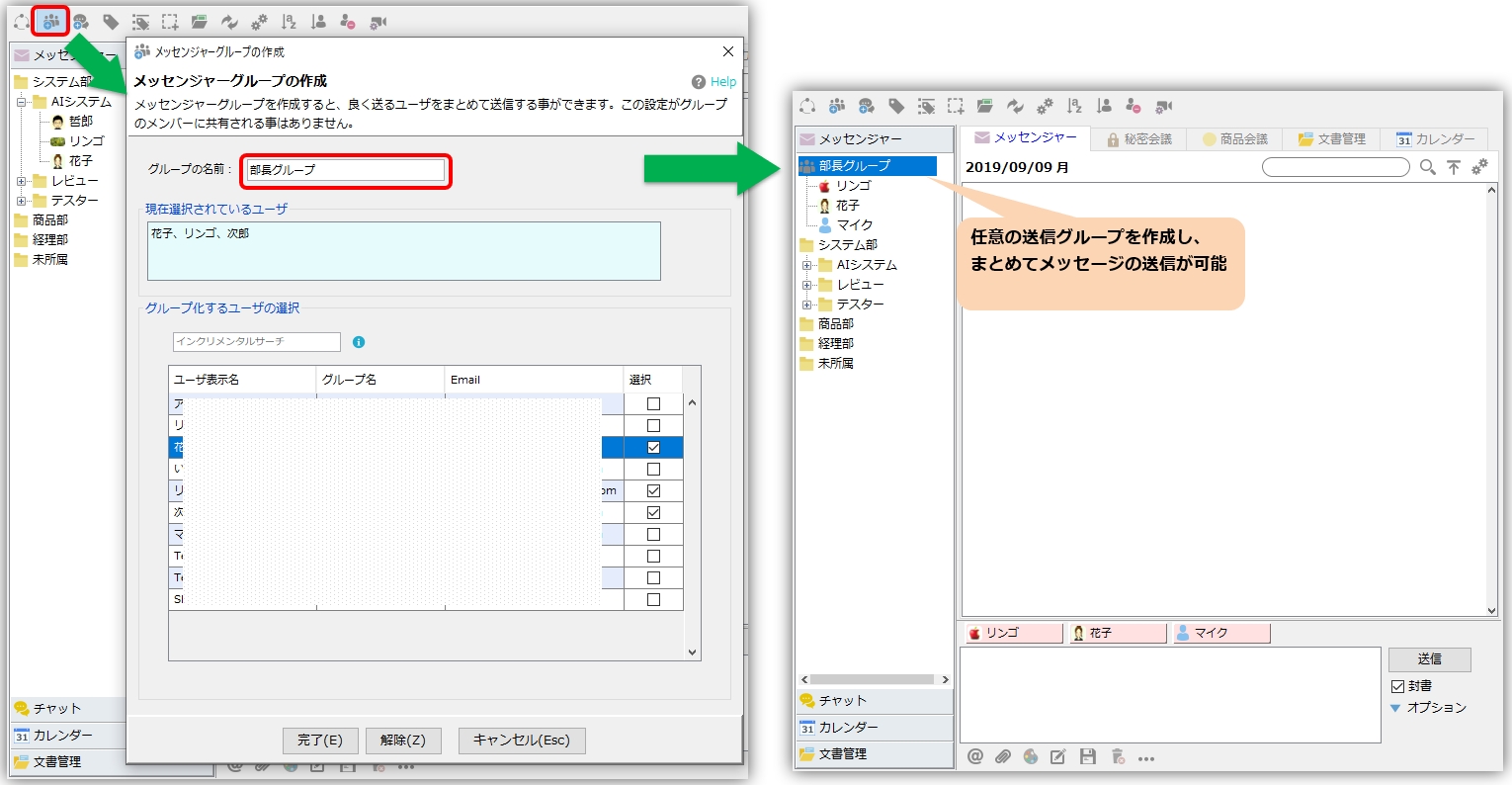
Vous pouvez utiliser les fonctionnalités suivantes pour créer rapidement des groupes de messagerie :
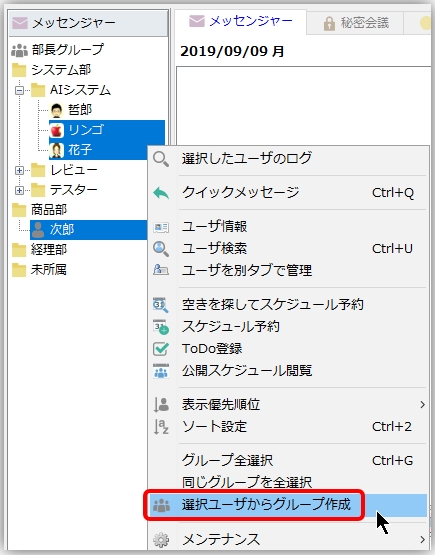 |
Créer un groupe à partir des utilisateurs sélectionnés Sélectionnez n'importe quel utilisateur et exécutez la fonction « Créer un groupe à partir des utilisateurs sélectionnés » dans le menu contextuel. |
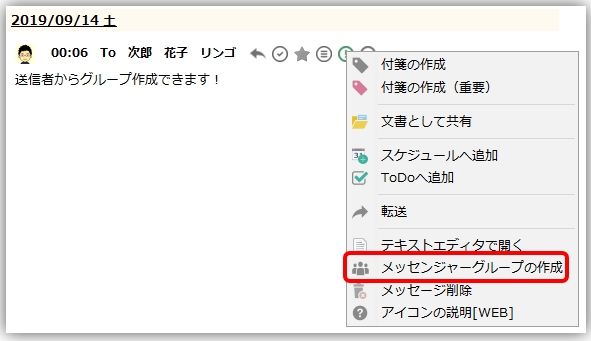 |
Créer un groupe à partir de l'expéditeur Vous pouvez également créer un groupe en utilisant la fonction « Créer un groupe à partir de l'expéditeur » des autres menus du volet des messages. |
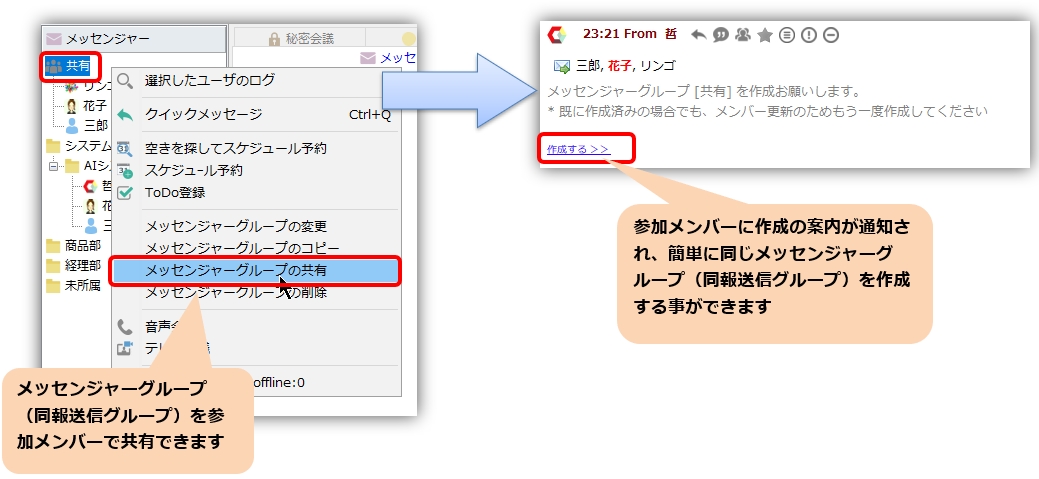 |
partage de groupe de messagerie Vous pouvez également partager un groupe Messenger avec des membres et créer le même groupe. |
Gérer les messages importants avec des étoiles
Vous pouvez suivre des messages et les rechercher plus tard efficacement à l'aide de la recherche dans les journaux.

Recherche et tri des utilisateurs
Rechercher des utilisateurs
Grâce à la fonction de recherche d'utilisateurs, vous pouvez rechercher rapidement l'utilisateur souhaité.
|
|
Entrez simplement @ dans la zone de saisie et une recherche rapide d'utilisateur apparaîtra.
*Si vous utilisez la fonction étendue « Recherche alphabétique du nom d'utilisateur », vous pouvez également effectuer une recherche en tapant l'alphabet. |
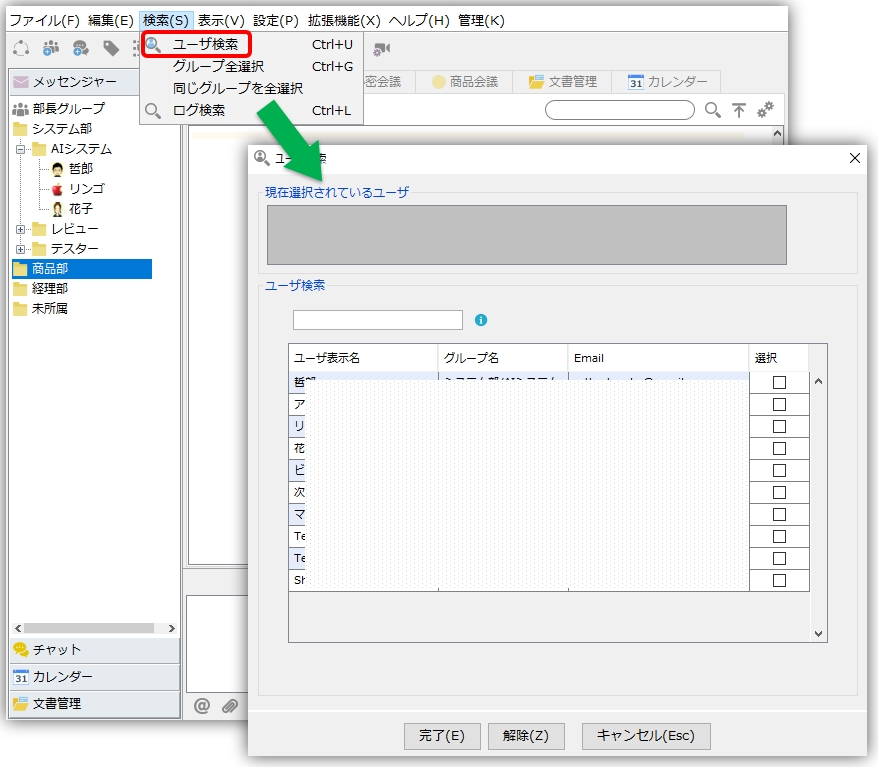 |
Dans la boîte de dialogue de recherche d'utilisateur, les éléments « nom d'utilisateur », « nom de groupe » et « email » sont recherchés par recherche incrémentielle.
Pour sélectionner efficacement l'utilisateur souhaité après la recherche, veuillez vous référer aux opérations suivantes.
|
Trier les utilisateurs
Paramètres de tri et paramètres de priorité référence
Sortie de la liste des utilisateurs
À l’aide de la fonction de sortie de liste d’utilisateurs, vous pouvez générer des informations détaillées sur tous les utilisateurs affichés dans la liste d’utilisateurs vers Excel. Pour sortir la liste des utilisateurs, sélectionnez le menu "Fichier" ⇒ "Sortir la liste des utilisateurs".
Confirmation du démarrage du PC
Sélection de l'utilisateur ⇒ Cliquez avec le bouton droit et sélectionnez « Maintenance » → « Confirmation du démarrage du PC » dans le menu contextuel pour confirmer le démarrage du PC pour l'utilisateur sélectionné (plusieurs sélections possibles).
Cette fonctionnalité est utilisée par les utilisateurs hors ligne pour déterminer s'ils ne sont que temporairement hors ligne. La fonction de confirmation de démarrage du PC teste si le PC participe au réseau et répond, la commande ping et si la résolution de nom est possible, et si l'un de ces éléments peut être confirmé, il est déterminé que le PC démarre.
Fonction de prévention des messages non ouverts
Si un message reçu reste non ouvert, vous recevrez une alerte ballon. Cliquez sur la bulle pour accéder à la notification de récupération correspondante.

*Vérifié une fois toutes les 30 minutes.
Créer un message depuis l'éditeur
En exécutant la fonction « Créer un message depuis l'éditeur », vous pouvez modifier et composer un message à l'aide de votre éditeur de texte préféré.
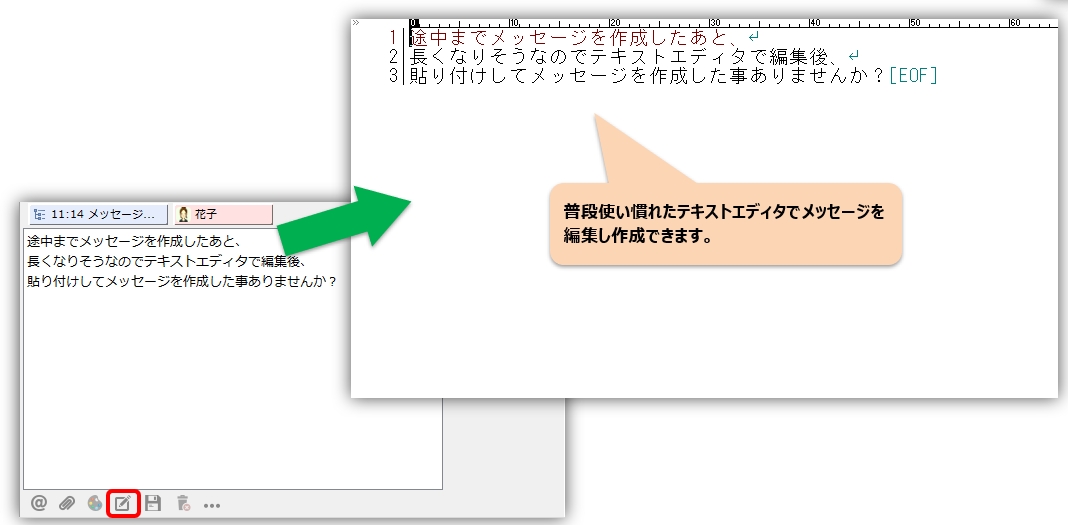
Avez-vous déjà créé un message à mi-chemin, puis l'avez modifié dans un éditeur de texte et l'avez collé pour créer le message parce qu'il semblait qu'il allait devenir long ? Grâce à cette fonction, vous pouvez effectuer cette tâche en douceur.
